“外部参照对象”对话框提供用于将外部参照实体从源场景(包含要外部参照的实体的场景文件)加载到主场景(该场景是创建外部参照的场景)的界面。外部参照实体可以是外部参照对象、变换控制器、材质以及操纵器。外部参照记录可以由一个或多个“外部参照实体”构成。
“外部参照对象”对话框分为位于顶部的“外部参照记录”和位于底部的“外部参照实体”两部分。“外部参照对象”对话框提供了用于添加和删除外部参照对象、控制器和材质的控件。
在创建外部参照时,每一个外部参照项和源项之间的贴图是唯一的。这样能够更正具有相同节点名称的源项的外部参照。但是,如果通过选择源场景中不唯一的源对象名称来重新确定外部参照项,则 3ds Max 可能不会将外部参照项映射到所需的源对象。
界面
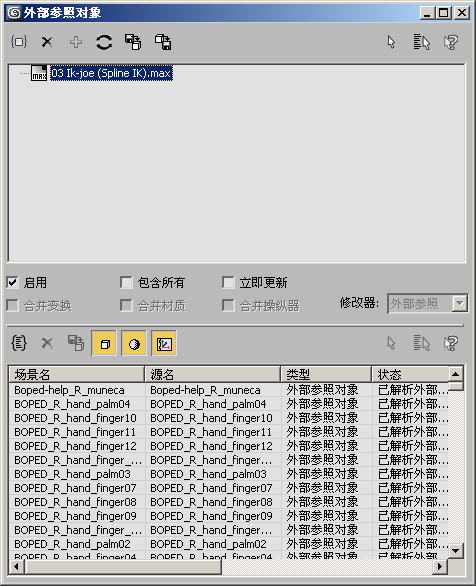
“外部参照记录”工具栏
使用这些工具创建和更新“外部参照记录”。
-
 从文件创建外部参照记录
从文件创建外部参照记录 - 启动“打开文件”对话框,可从中选择用于外部参照记录的源文件。选择一个文件时,将显示“外部参照合并”对话框。
指定给源对象的任何变换动画可以与外部参照对象合并,但是动画不和源对象一起更新。
注: 如果要保持外部参照变换、材质和操纵器,则要确保在单击“从文件中创建外部参照记录”之前,“外部参照对象”对话框中的“合并变换”、“合并材质”和“合并操纵器”处于禁用状态。 -
 移除外部参照记录
移除外部参照记录 - 确认此操作后删除高亮显示的外部参照记录。从场景中移除与高亮显示的记录相关的所有实体。 注: 一旦移除了外部参照记录,就不能撤消该操作。
-
 合并外部参照记录
合并外部参照记录 - 单击可将来自同一源文件的多个外部参照记录的内容合并到一个记录中。当您想清除组织中的外部参照记录时,这非常有用。并非是拥有相同文件的多个记录,您可以在相同的记录下对来自该文件的所有对象、控制器和材质进行分组。只有在高亮显示引用相同文件名和路径的两个记录时,该按钮才可用;两个记录必须具有同样的设置。外部参照记录必须引用具有相同外部参照实体的相同文件。合并外部参照记录仅允许您将一个文件的所有实体归并到一个外部参照记录条目中。它不允许合并不同文件的内容,即使这些文件有相同的文件名。 注: 无法合并嵌套外部参照记录。
-
 更新
更新 - 刷新所选外部参照记录的内容。如果所参考的对象、控制器、材质或操纵器已在源场景中发生了变化,那么,您将在主场景中看到这些变化。 注: 在主文件中看到它们前,必须在源文件中保存变化。如果使用“删除外部参照实体”按钮从主文件中移除外部参照实体,则在更新外部参照记录时这些实体将不会被外部参照,即使它们继续在源场景中存在也如此。注: 即使源场景中的对象已重新命名,或被删除然后使用完全相同的名称(包括字符大小写)重新创建,重新加载外部参照项目仍然可以正常运行。但是,如果源场景包含几个同名节点,则在更新过程中,与名称在源场景中不唯一的节点相对应的外部参照项目可能不能按照预期进行必要的解析。为达到最佳效果,应保持源场景中的所有节点具有唯一名称。警告: 如果您更新具有光能传递的场景中的外部参照,这可能会使光能传递解决方案无效。对外部参照对象的更新完成后,重新设置光能传递解决方案,然后重新计算。
-
 合并到场景中
合并到场景中 - 将高亮显示记录的所有外部参照实体转换为主场景中的固有(本地)实体。对象、控制器、材质和操纵器不再从源文件中参考,而是成为主场景的一部分。这时出现一个提示,以便确认此操作。由于一个合并的外部参照实体成为场景的一部分,而不再是外部参照实体,所以此对象的名称将从列表中移除。这是在外部参照记录的基础上发挥作用的,因此属于高亮显示外部参照记录的所有实体都被转换了。该按钮没有影响源文件的内容。
当对象还是外部参照对象时,加入任何带有附加堆栈的条目,将使合并的外部参照对象将源对象的完整修改器堆栈加载到主场景中(您当前的场景)。因此,可以使用“合并到场景中”来更新作为外部参照对象进行修改的对象。同样,将外部参照控制器合并到主场景中将保持可能已应用于主场景中控制器的任何偏移变换。
-
 将选定的对象转化为外部参照
将选定的对象转化为外部参照 - 为当前选择的对象创建源文件。这意味着您可以选择当前场景中的对象,包括其变换控制器和材质,然后将其保存到场景文件中。然后作为外部参照记录列出该文件,其包含您选择的实体。 注: 此选项可以在固有(本地)对象或外部参照对象上使用。如果用于已经是外部参照的对象,将会创建一个嵌套外部参照对象。叠加外部参照对象仍然如我们所期望的那样运作,但是当打开一个场景或渲染场景时会降低性能。
-
 选择
选择 - 选择所有属于当前高亮显示的外部参照记录的所有实体。要将高亮显示的记录的实体添加到选择中,请在按住
 的同时单击“选择”。要从选择中移除高亮显示的记录的实体,请在按住
的同时单击“选择”。要从选择中移除高亮显示的记录的实体,请在按住  的同时单击“选择”。
的同时单击“选择”。 -
 按名称选择
按名称选择 - 打开“选择对象”对话框,其中列出了所有的对象,并高亮显示了属于当前高亮显示的外部参照记录的对象,以及场景中已选定的对象。使用此对话框选择外部参照对象。
-
 高亮显示选定对象的外部参照记录
高亮显示选定对象的外部参照记录 - 根据场景中选定的对象,“外部参照对象”对话框中高亮显示了包含这些对象的相应的记录。
“外部参照记录”列表
显示包含当前场景中用作外部参照对象的源对象的源文件名。使用“创建外部参照记录”按钮添加这些源文件,并使用“删除外部参照记录”按钮删除这些文件。
要查看源文件的完整路径,可将光标移到外部参照记录的名称上面。完整路径将显示在工具提示中。
如果源文件本身含有外部参照对象,在名称的左边将会显示一个加号或减号的图标。单击该图标展开或折叠叠加的外部参照实体的显示。丢失的或不能解析的叠加外部参照记录显示为灰色。
右键单击“外部参照记录”列表将显示一个弹出菜单,该菜单中有用于管理列表和其记录的其他选项。
[记录列表控件]
- 启用
- 关闭可禁用参考自当前在外部参照记录列表中高亮显示的 MAX 文件的所有外部参照对象。禁用的外部参照文件和对象不加载到内存中。默认设置为启用。
- 包含所有
- 如果在添加外部参照记录前打开此选项,则源文件中的所有记录都将包含为外部参照。该选项将忽略“外部参照合并”对话框。默认设置为禁用。
如果关闭“包含所有”时创建外部参照记录,则仅(在“外部参照合并”对话框中)为外部参照记录选择的这些实体会成为该记录的一部分,源文件中创建的任意对象都不会成为其中的一部分。如果在创建记录时启用“包含全部”,则当重新打开文件或“更新”主文件时,源文件中新创建的所有对象都会成为外部参照记录的一部分。如果在更新记录之前(第一个外部参照对象之后)启用“包含全部”,则所有新对象都将包含在外部参照对象只中,但之后禁用此选项将不会从该记录中删除它们。
如果源场景包含嵌套外部参照对象,如果不注意场景树,则使用“包含全部”选项时可能会引起一些混乱。请看下面的排列:
master.max (Include All) --> a.max (Include All) --> b.max
如果后来打开 b.max,创建对象并保存它,然后在打开和保存 a.max 之前打开 target.max,那么将不会在 b.max 中看到新创建的对象。场景 master.max 只是读取 a.max,因为 a.max 没有发生变化,所以新对象就不会出现。
- 立即更新
- 打开时,对源场景中的外部参照对象、控制器、材质和操纵器所作的更改,会在保存源文件时自动更新到主文件中。这不需要单击“更新”。默认设置为禁用。 注: 可以在创建一条记录之后更改“启用”、“包含全部”和“自动更新”的状态。
- 合并变换
- 打开时,将源文件中所有对象的外部参照变换控制器合并到主文件中。这意味着变换控制器会被加载到主文件中,并且不再和源文件保持实时链接。如果您不需要实时链接,并且想在主场景中更改变换控制器(“更新”后不会丢失编辑内容),则这非常有用。默认设置为禁用。
要使用“合并变换”,必须在添加外部参照记录(源)文件之前 启用此选项。
- 合并材质
- 打开时,将源文件中的所有外部参照材质合并到主文件中。这意味着所有的材质都会被加载到主文件中,并且不再和源文件保持实时链接。如果您不需要实时链接,并且想在主场景中更改材质(“更新”后不会丢失编辑内容),则这非常有用。默认设置为禁用。
要使用“合并材质”,必须在添加外部参照记录(源)文件之前 启用此选项。
如果启用“合并材质”选项并且目标场景与外部参照源场景中的材质之间(或是两个外部参照记录中的材质之间)存在名称上的冲突,3ds Max 将显示“重复名称”对话框,以便您可以解决这些冲突。
- 合并操纵器
- 打开时,源文件中应用于外部参照对象的任意操纵器都会合并到场景中。这些操纵器应用于外部参照对象中,并可以更改。然而这些更改对外部参照源文件没有任何影响。默认设置为禁用。
要使用“合并操纵器”,必须在添加外部参照记录(源)文件之前 启用此选项。
- 修改器
- 确定如何将源文件中的修改器加载到主文件中。修改器不作为外部参照实体列出。要查看“修改”面板上的外部参照修改器,必须使用“合并”选项。或者,可以选择完全不合并修改器信息(使用“忽略”选项),或使用“外部参照修改器”选项合并对象上的信息。
必须在添加外部参照记录(源)文件之前 选择“修改器”选项。
- 外部参照修改器包含在外部参照对象中并且不能在主场景中进行更改。加载外部参照文件时,将会看到修改器的结果,但是他们不会和“修改”面板上的对象分开而单独列出来。可以对外部参照对象使用其他修改器,这些修改器将作为场景的一部分,然而这些修改器不会反射回源文件。 注: 世界空间修改器保持位于修改器堆栈的最顶层,并且不与外部参照对象合并。
- 合并将(源文件中)指定给外部参照对象的修改器合并到主场景中。加载外部参照文件时,将看到修改器引起的变化并且这些修改器会出现在“修改”面板的修改器堆栈中。该修改器是源修改器的副本。尽管它们继承原始状态,但是更新到外部参照对象不会覆盖在主场景中所做的更改。然而,这些更改不会反映到源文件中。
- 忽略忽略(源文件中)指定给外部参照对象的任意修改器,并将基对象作为外部参照对象合并到主场景中。加载外部参照文件时,修改器不应用到对象上,因此源文件中所作的修改不会反映到主文件中。
虽然“合并变换”、“合并材质”、“合并操纵器”和“修改器”的设置在添加一个记录之后被禁用,但是在“外部参照记录”列表中高亮显示记录时,切换和列表字段将会显示创建该记录时使用的设置。
- 外部参照修改器包含在外部参照对象中并且不能在主场景中进行更改。加载外部参照文件时,将会看到修改器的结果,但是他们不会和“修改”面板上的对象分开而单独列出来。可以对外部参照对象使用其他修改器,这些修改器将作为场景的一部分,然而这些修改器不会反射回源文件。
“外部参照实体”工具栏
-
 加入对象
加入对象 - 单击它可将其他实体添加到高亮显示的外部参照记录中。只有当高亮显示的外部参照记录中包含未外部参照的对象时,该按钮才可用。出现“外部参照合并”对话框,列出所有可用对象。高亮显示要外部参照的对象,然后单击“确定”。 注: 如果新对象在源文件中与已位于主文件的记录中的对象有某种关系,则在添加对象之后更新记录,以便刷新该关系。例如,如果在主场景中参考汽车,并且随后将汽车约束到源场景的新路径,则通过“添加对象”添加路径不会将主汽车放在路径上。要这样做,更新记录。
-
 删除外部参照实体
删除外部参照实体 - 单击它可删除高亮显示的外部参照实体。将出现一条警告提示您确定此操作。所有高亮显示的实体将从场景中删除。可以删除外部参照对象、控制器或材质。 注: 删除外部参照控制器等效于将它们合并到主场景。因此,该节点必须随时具有变换控制器,以便在场景中定位。删除外部参照材质等效于将它们合并到主场景。此操作可能会影响使用外部参照材质的主场景中的所有对象,而且可能会产生很难预见的影响。
-
 合并到场景中
合并到场景中 - 将外部参照实体列表中的当前选择合并到主场景(当前场景)中。使用此按钮将外部参照对象、控制器或材质更改为当前场景固有的对象、控制器或材质。断开源场景和主场景中外部实体之间的连接,当源场景更改时,您合并的对象、控制器或材质将不再更新。
3ds Max 提示您确认合并。
由于一个合并的外部参照对象成为场景的一部分,而不再是外部参照对象,所以此对象的名称将从列表中移除。
当对象还是外部参照对象时,加入任何带有附加堆栈的条目,将使合并的外部参照对象加载原始对象的完整修改器堆栈。因此,可以使用“合并”来更新原始对象,这些原始对象作为外部参照对象进行更改。如果执行此操作,使用“作为外部参照转换选择的对象”将“改进的”的原始对象存储到文件中,随后将合并回原始源中。
注: 也可以合并到嵌套外部参照实体的主场景中。合并之后,删除所有外部参照嵌套层级,并将最低层级源场景中的场景实体合并到主场景中。在外部参照对象情况下,合并所有应用于嵌套源文件中的修改器,并在主场景中显示。 -
 列出对象
列出对象 - 启用时,将在“外部参照实体”列表中列出当前外部参照记录的外部参照对象。
-
 列出材质
列出材质 - 启用时,将在“外部参照实体”列表中列出当前外部参照记录的外部参照材质。
-
 列表控制器
列表控制器 - 启用时,将在“外部参照实体”列表中列出当前外部参照记录的外部参照控制器。 注: 可以启用“列表”按钮的任意组合来显示某些类型的实体并隐藏其他实体。
-
 选择
选择 - 在场景中选择当前在外部参照实体列表中已高亮显示的外部参照实体。要将高亮显示的实体添加到选择中,请在按住
 的同时单击“选择”。要从选择中移除高亮显示的实体,请在按住
的同时单击“选择”。要从选择中移除高亮显示的实体,请在按住  的同时单击“选择”。
的同时单击“选择”。 -
 按名称选择
按名称选择 - 打开“选择对象”对话框,其中列出了所有对象并高亮显示了外部参照实体列表中已选定的外部参照对象,以及场景中已选定的任意对象。如果外部参照实体列表中高亮显示了外部参照控制器或材质,则“选择对象”对话框将高亮显示该外部参照控制器或材质所属的对象。
-
 高亮显示选定对象的外部参照记录
高亮显示选定对象的外部参照记录 - 在场景中选择外部参照对象时,它们属于的外部参照记录会高亮显示在外部参照记录列表中,并且外部参照对象及其外部参照实体会高亮显示在外部参照实体列表中。
“外部参照实体”列表
显示位于当前“外部参照记录”列表中属于高亮显示记录中的外部参照对象、控制器和材质。如果没有高亮显示源文件,则列表为空。
右键单击“外部参照实体”列表将显示一个弹出菜单,该菜单中有用于管理列表和列表中对象、控制器和材质的其他选项。
“外部参照实体”列表包含每个外部参照实体的以下信息:
- 场景名主(当前)场景中实体的名称。默认情况下,主场景中的实体名称与源文件中的实体名称相同。如果在命令面板中更改了实体名称,则该名称将在“外部参照实体”列表中更新。
- 源名源文件中实体的名称。不能从主文件中更改此名称。如果源文件中的实体名称发生改变,则主文件中的外部参照将无法解析。
- 类型实体是否为外部参照对象、控制器或者材质。
-
- 状态
-
通常此字段显示“外部参照已解析”以指明该外部参照有效。当无法解析外部参考时,此字段显示“无法解析外部参照”,无法解析的外部参照指出主文件和源之间的实体之间不再有连接。多种原因会导致这种情况。例如,源文件中的实体可能被重命名或删除,或文件找不到。
注: 如果解析交叉引用的的外部参照对象,单击“更新”时这些对象会再度解析。
- 代理是否为实体启用代理。在“代理对象”卷展栏上启用或禁用外部参照实体的代理。禁用代理时显示“–––”,启用代理时显示“启用”。
可以使用“代理对象”卷展栏指定代理对象。
- 代理渲染是否在渲染中使用代理渲染外部参照对象时显示“–––”而渲染代理对象时显示“启用”。
- 代理名称将用作外部参照对象的代理对象的名称。
- 代理文件名用于外部参照对象的包含代理对象的文件的名称。
- 代理路径用于外部参照对象的代理对象文件的路径